Excel2007中进行高级模糊查找的操作方法
发布时间:2017-04-09 05:02
相关话题
Excel中我们有时查找资料时发现我们查找的资料并不完全,或是我们记忆的并不清楚,我们该如何办呢?实际上我们并不用担心,Excel还具有模糊查找的功能哦。今天,小编就教大家在Excel2007中进行高级模糊查找的操作方法。
Excel2007中进行高级模糊查找的操作步骤如下:
我们在这个成绩表中想查询马x的成绩,但是我们不知道具体的名字,只知道他姓马,并且名字只有两个字。首先我们要知道在查找中?代表任意一个字符。*代表无限多个字符。

我们运用快捷键ctrl+F操作,在窗口中输入马?。注意“?”为英文下的?哦。然后我们将选项中的单元格格式匹配勾上,因为我们“马?”是两个字,如果不匹配的话我们会选择到三个字的。
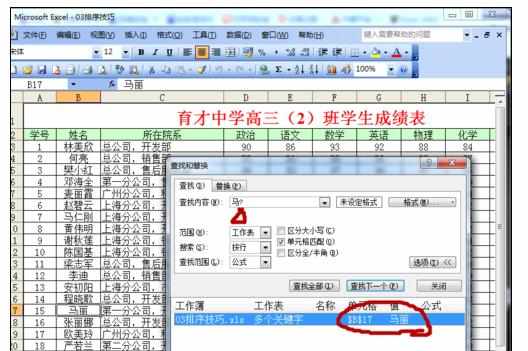
我们通过搜索后发现马丽就是我们需要找的人,我们的单元格会自动的跳到马丽这一栏,我们可以查看相关信息。
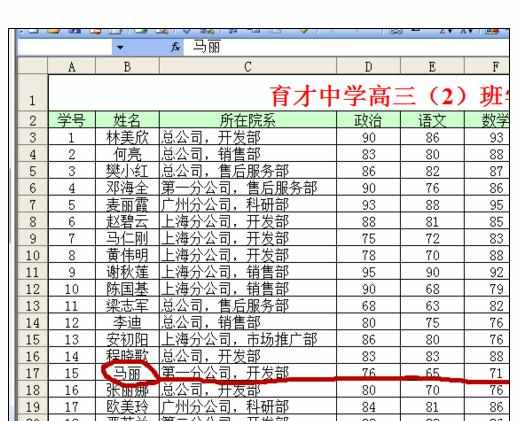
现在我们知道一个人在广州什么公司工作,我们不知道这个公司的名字,反正里面有一个广州,不知道后面有多少字,这时我们可以使用模糊查找了。
同样用快捷键ctrl+F,我们输入“广州*”,注意这个*也是英文下输入法下的。勾上单元格匹配,我们点击确定后,看看我们的结果吧。
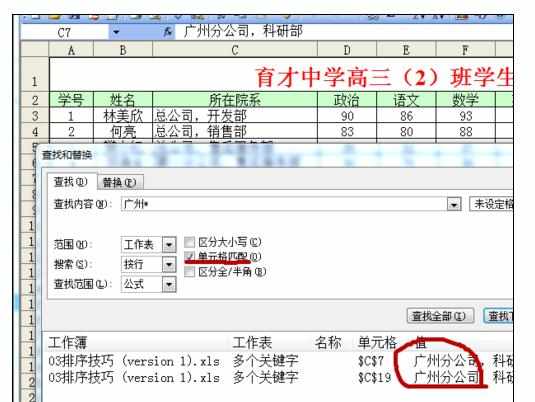
我们还可以设置我们查找出信息的格式,我们在替换中将底色改为蓝色,确定后我们再看看。



Excel2007中进行高级模糊查找的操作方法的评论条评论